【Excel】絶対使いこなしたいエクセル関数8選!よく出る関数エラーの原因と対策
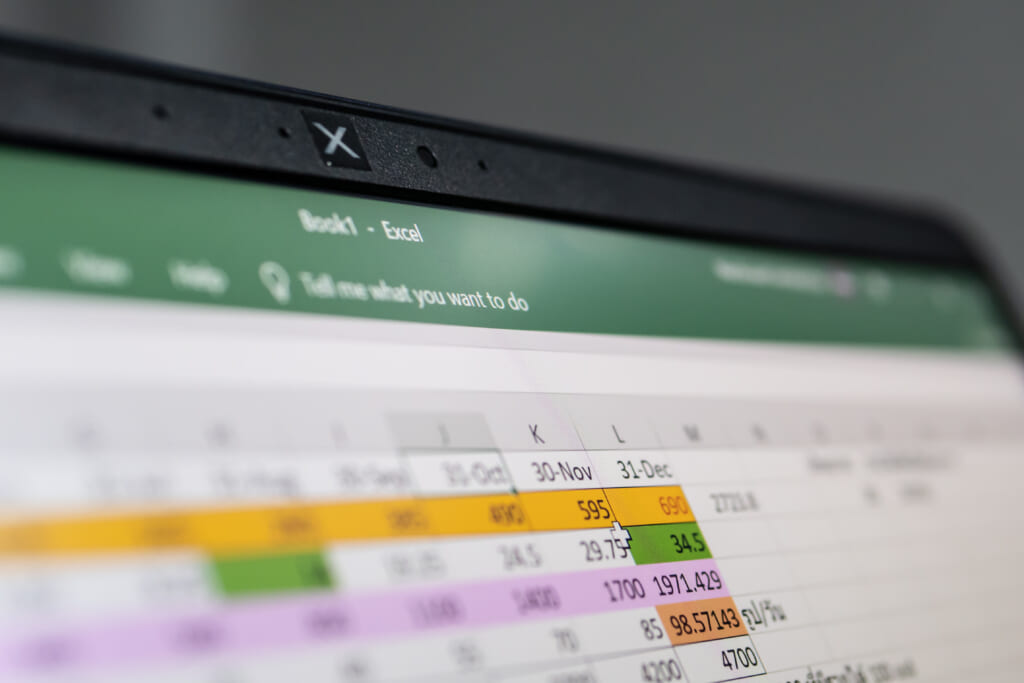
『絶対覚えた方がいいExcel関数って何?』
『関数のエラーどうしたらいいの?』
こんな疑問はありませんか?
この記事では使いこなしたいExcel関数8つと、Excel関数に表示されるエラーを7つ、そしてその解除方法をご紹介しています。
Excel関数を使いこなし、仕事の効率化を図りましょう!
是非最後までお読みください。
目次
使いこなしたいExcel関数8選
使いこなしたいExcel関数は次の8つです。
- SUM関数
- SUMIF関数
- AVERAGE関数
- COUNTIF関数
- VLOOKUP関数
- HLOOKUP関数
- IF関数
- IFERROR関数
詳しくご紹介します。
1.SUM関数
SUM関数とは、指定した範囲の数値を合計する関数です。
合計するセルの数が多くなれば多くなるほど、数式を自分で打ち計算するのは大変になります。
SUM関数を使用すると、ドラッグで合計範囲を設定でき簡単に合計値を出すことができます。
=SUM(数値1,[数値2],[数値3]・・・)
数値2以降は任意で、最大255まで指定ができます。
2.SUMIF関数
SUMIF関数とは、検索条件を設定して、指定した範囲の中でその条件に合った数値を合計する関数です。
例えば一ヶ月間の野菜出荷表があるとします。
その表の中から『トマトの出荷数』といった条件で数値を合計する場合に、SUMIF関数を使うと手間なく合計できます。
=SUMIF(範囲,検索条件,[合計範囲])
範囲:検索の対象となるセル範囲
検索条件:文字列、数値、式、関数、セル参照
合計範囲:指定した範囲の中で条件に合うものを合計
3.AVERAGE関数
AVERAGE関数とは、指定した範囲の平均値を計算してくれる関数です。
例えばスーパーの一ヶ月間の利用者数と売上を記入した表があるとします。
その表から『曜日ごとの利用者数と売上の平均』を出したい場合に、AVERAGE関数を使うと手間なく計算できます。
=AVERAGE(数値1,[数値2],・・・)
数値:数値、セル範囲、セル参照
数値2以降は任意、最大255
4.COUNTIF関数
COUNTIF関数とは、検索条件を設定して、指定した範囲の中でその条件に合ったセルを数える関数です。
例えば施設の使用状況を可・不可と書いてある表があるとします。
その表の中から『可と書いてあるセルの件数』を出したい場合に、COUNTIF関数を使うと手間なく件数を出せます。
=COUNTIF(範囲,検索条件)
範囲:検索するセルの範囲
検索条件:文字列、数値、式、関数、セル参照
5.VLOOKUP関数
VLOOKUP関数とは、表を『縦方向』に検索し、設定した検索値に対応する値を取り出す関数です。
例えば商品コードと単価が書いてある表があるとします。
VLOOKUP関数を使うとその表を参照し商品コードを入力するだけで、商品コードに紐付いた単価が表示されるといったシステムを簡単に作れます。
=VLOOKUP(検索値,範囲,列番号,[検索の型])
範囲:参照する表の範囲
検索の型:FALSE(完全一致)、TRUE(1番近いデータ)
6.HLOOKUP関数
HLOOKUP関数とは、表を『横方向』に検索し、設定した検索値に対応する値を取り出す関数です。
例えば商品コードと単価が書いてある表があるとします。
HLOOKUP関数を使うとその表を参照し商品コードを入力するだけで、商品コードに紐付いた単価が表示されるといったシステムを簡単に作れます。
HLOOKUP関数・VLOOKUP関数は同じ使い方ができますが、検索する方向に違いがあります。
HLOOKUP関数は横方向、VLOOKUP関数は縦方向に検索することを覚えておきましょう。
=HLOOKUP(検索値,範囲,行番号,[検索の型])
範囲:参照する表の範囲
検索の型:FALSE(完全一致)、TRUE(1番近いデータ)
7.IF関数
IF関数とは、条件(論理式)を設定してその条件に合っている場合(真の場合)と違う場合(偽の場合)の結果をそれぞれ表示する関数です。
例えば施設の使用状況を日付ごとに可・不可と書いてある表があるとします。
IF関数を使えば『可と書いてあれば○を表示』を『不可と書いてあれば空白を表示』という処理ができます。
=IF(論理式,値が真の場合,[値が偽の場合])
論理式:検索条件
値が真の場合:真だったときに表示される文字列
8.IFERROR関数
IFERROR関数とは、エラーを表示させたくないセルに『0』、『空白』を表示させる関数です。
例えば商品コードと単価が書いてある表があるとします。
その表を参照しHLOOKUP関数を使い、商品コードを入力してその商品コードに紐付いた単価を表示する表を作ります。
その際商品コードを入力しないと単価のセルには『#N/A(ノーアサイン)』と表示されていしまいます。
このようなエラー表示をさせたくない場合にIFERROR関数を使用します。
=IFERROR(エラーが発生したか判定したい引数,エラーの場合の値)
Excel関数で表示されるエラー7つ
Excel関数で表示されるエラーは次の7つです。
- #REF!(リファレンス)
- #NAME?(ネーム)
- #NULL!(ヌル)
- #VALUE!(バリュー)
- #N/A(ノーアサイン)
- #NUM!(ナンバー)
- #DIV/0!(ディバイド・パー・ゼロ)
詳しくご紹介します。
1.#REF!(リファレンス)
#REF!(リファレンス)とは、参照しているセルを削除してしまったり、参照しているセルに数値がきちんと入力されていない場合に表示されるエラーです。
参照しているセルに正しい数値を入力するとエラーは解除されます。
2.#NAME?(ネーム)
#NAME?(ネーム)とは、関数のスペルミスや数式に間違いがある場合に表示されるエラーです。
正しいスペルで入力し、数式を正しくするとエラーは解除されます。
3.#NULL!(ヌル)
#NULL!(ヌル)とは、数式で『,』や『︰』を入力しなければいけないところに半角スペースが入力されていると表示されるエラーです。
正しい数式を入力するとエラーは解除されます。
4.#VALUE!(バリュー)
#VALUE!(バリュー)とは、参照しているセルに文字列が入力されていると表示されるエラーです。
参照しているセルから文字列をなくせばエラーは解除されます。
5.#N/A(ノーアサイン)
#N/A(ノーアサイン)とは、参照しているセルに値がないと表示されるエラーです。
参照しているセルに値を入力するか、IFERROR関数を使用するとエラーは解除されます。
6.#NUM!(ナンバー)
#NUM!(ナンバー)とは、セルに入力されている数値がExcelが扱える最大値・最小値を超えた場合や、数式に不適切な数値を指定した場合に表示されるエラーです。
数値を入力する際、Excelが扱える最大値・最小値を超えないようにし、適切な数値を入力するとエラーは解除されます。
7.#DIV/0!(ディバイド・パー・ゼロ)
#DIV/0!(ディバイド・パー・ゼロ)とは、参照しているセルが『0』になっていると表示されるエラーです。
参照しているセルに0以外の数値を入力するか、IFERROR関数を使用するとエラーは解除されます。
Excel関数まとめ
Excel関数は仕事の効率化には欠かせません。
Excelには様々な関数がありますが、まずは今日ご紹介した8つの関数をしっかり覚え使いこなしましょう。
そして仕事に必要な関数をその都度覚えていくことをおすすめします。
最後までお読みいただきありがとうございました。
コメント
トラックバックは利用できません。
コメント (0)
この記事へのコメントはありません。